آموزش رفع خطای 503
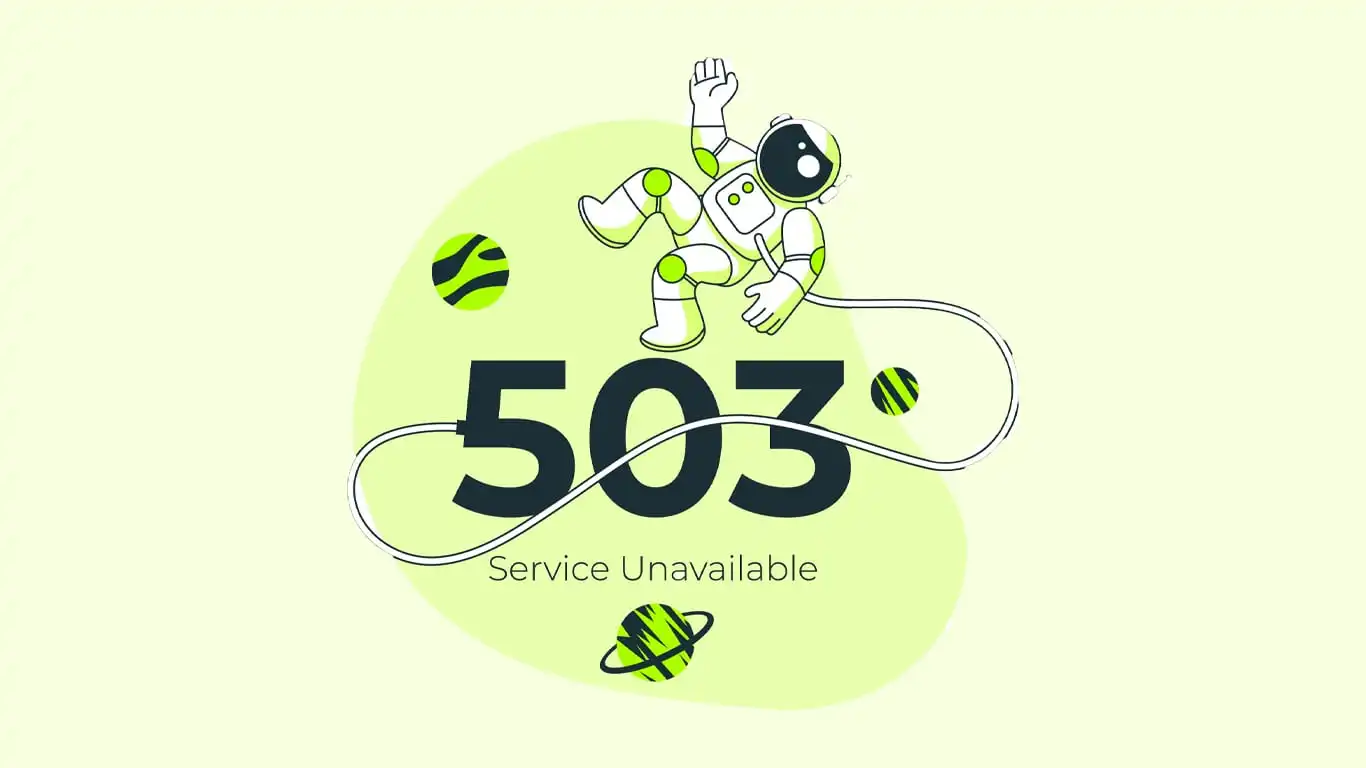
ارور 503 چیست؟
در واقع ارور 503 با مضمون «سرویس در دسترس نیست» زمانی بهنمایش درمیآید که وبسایتها قادر به جوابگویی به درخواست شما نیستند. در این موقعیت نمیتوانید (لااقل برای مدتی) به آدرس مورد نظرتان دسترسی داشته باشید. این ارور میتواند در زمانهای مختلفی روی دهد. بهعنوان مثال وقتی در حال بهروزرسانی پوسته وبسایتتان هستید، کاربران در آن لحظات با ارور 503 مواجه خواهند شد. بهطور کلی این ارور وقتی ظاهر میشود که در حال آپدیت بخشی یا همه سایت باشید. البته زمانهای دیگری نیز این پیام بهنمایش گذاشته خواهد شد. وقتی سرور بسیار شلوغ است و سایت ترافیک زیادی را دریافت میکند، ممکن است یوزرها با این ارور روبهرو شوند. اما خوشبختانه در بیشتر اوقات بعد از اتمام بهروزرسانی یا کاهش تعداد درخواستها این مشکل حل خواهد شد. ارور 503 به شکلهای گوناگونی نشان داده میشود که تمامی آنها را در زیر لیست کردهایم:
- 503 Service Unavailable
- 503 Service Temporarily Unavailable
- Http/1.1 Service Unavailable
- HTTP Server Error 503
- Service Unavailable – DNS Failure
- 503 Error
- HTTP 503
- HTTP Error 503
- Error 503 Service Unavailable
- Error 503 Backend fetch failed
برای پیشگیری از بروز این خطا نیز میتوانید قبل از راهاندازی کمپین یا مسابقهتان اقدام به ارتقای سرورها نمایید و از تکنولوژیهای بهتری بهره ببرید. از آنجا که ارور 503 توسط موتورهای جستوجوگر شناسایی میشود و یک نکته منفی نابخشودنی برای سئو سایتتان محسوب خواهد شد. به این ترتیب شاید همین خطا موجب کاهش رتبه شما در گوگل میشود. اما سوال اصلی اینجاست که چگونه ارور مذکور را برطرف کنیم؟
دلایل مشاهده خطای HTTP 503:
برای مقابله با خطای http 503، ریشه یابی دلیل به وجود آمدن آن مهم است. پیشتر گفتیم که کد وضعیت 503 به دلیل مشکلات سرور به مرورگر فرستاده میشود. اما ناتوانی وب سایت برای ارتباط برقرار کردن با وبسرور میتواند به دلایل زیر اتفاق بیفتد:
Down شدن سرور:
تعمیر و نگهداری از سرور، اضافه کردن نرمافزار یا تغییرات سختافزاری ممکن است باعث خطای 503 شود. در این حالت پس از مدت کوتاهی سرور به حالت عادی برگشته و ارتباط سایت با وب سرور برقرار میشود.
مشکلات فنی:
مشکل فنی که توسط شرکت میزبان پیش آمده نیز می تواند دلیل خطای 503 باشد.
ترافیک بالا:
عدم توانایی سرور در پشتیبانی تعداد زیادی از کاربران، به دلیل افزایش ناگهانی ترافیک نیز میتواند باعث ارور 503 شود. افزایش ناگهانی ترافیک، سرور را از حالت محافظت خارج و آن را آفلاین میکند.
حمله DDoS
حملات DDOS نیز ممکن است باعث ایجاد این ارور شود.
پیکربندی نادرست DNS
خطای 503 وردپرس ممکن است به دلیل تنظیمات نامناسب DNS نشان داده شود. DNS آدرس وب را به آدرس IP مربوطه تبدیل میکند و باعث میشود تا کاربران به جای IP با نام دامنه به سایت متصل شوند. نقص در پیکربندی DNS رایانه یا روتر میتواند شما را به صفحهای کاملاً متفاوت هدایت کند. به این ترتیب ارور 503 اتفاق میافتد.
چگونه ارور 503 Service Unavailable را رفع کنیم؟
برای درست کردن خطای 503، می توان کارهای مختلفی انجام داد. بیشتر اوقات این خطا را می توان از سمت سرور به خوبی رفع کرد. اما چند مرحله وجود دارد که شما به عنوان کاربر میتوانید از آنها استفاده کنید. بنابراین رفع این مشکل به دو دسته تقسیم میشود. از سمت کاربر و از سمت مدیر سایت!
رفع خطای 503 Service Unavailable (کاربر)
برای رفع این مشکل کارهای زیادی نمیتوان انجام داد. اما چند مورد که ممکن است به شما کمک کند شامل موارد زیر است:
- رفرش کردن صفحه
- خاموش و روشن کردن مودم
- تغییر DNS
- پاک کردن کش مرورگر
- پاک کردن کوکی مرورگر
- مشاهده سایت در زمان دیگر
رفع خطای 503 Service Unavailable (سمت سرور)
اگر به عنوان مدیر یک سایت با ارور 503 روبرو شدید، از روشهای زیر استفاده کنید تا این مشکل برطرف شود. بعد از انجام هر مرحله سایت خود را چک کنید و ببینید که مشکل برطرف شده است یا خیر! در صورتی که مشکل حل نشده بود از روش بعدی استفاده کنید.
راه اندازی مجدد سرور:
گفتیم که یکی از دلایل ایجاد خطای 503 وردپرس، ترافیک بسیار بالای سرور میتواند باشد. برای حل این مشکل میتوانید سرور را مجدداً راهاندازی یا به اصطلاح ریستارت کنید. این کار میتواند در چند ثانیه خطای 503 را از بین ببرد. البته دقت کنید که میزان فضای سرور شما نیز در این بین تاثیرگذار است. اگر سایتتان ترافیک بالایی دارد، پیشنهاد میکنیم از سرور اختصاصی استفاده کنید.
بررسی کنید که سرور UP باشد:
اکثر وب سرورها در هنگام تعمیر و نگهداری خاموش می شوند. ممکن است به دلیل مشکلات فنی سرور شما Down شده باشد. در چنین حالتی تمام کاری که شما به عنوان مدیر سایت میتوانید انجام دهید این است که بررسی کنید مشکل از اتصال است یا اینکه سرور فعال نیست.
بررسی افزونه ها:
از مهمترین دلایل بروز خطای 503 Http در وردپرس، عدم سازگاری پلاگینها است. برای این که بدانید مشکل از افزونهها است یا نه باید همه آن ها را غیر فعال کنید. از آن جا که خطای 503 مانع دسترسی شما به وردپرس میشود، برای غیر فعال کردن افزونهها باید از پروتکل FTP استفاده کنید. برای این منظور میتوانید از کنترل پنل خود یا برنامه فایلزیلا استفاده کنید. در ادامه هردو روش را به شما آموزش می دهیم.
1.غیر فعال کردن پلاگین از طریق Filezilla:
برای غیر فعال کردن افزونه ها از طریق Filezilla به وبسایت خود متصل شوید و به پوشه ریشه وردپرس خود بروید. درصورتی که نتوانید آن را پیدا کنید، معمولاً با نامهای “public_html” ، “html” ،“public” و یا نام سایت شما نامیده میشود.
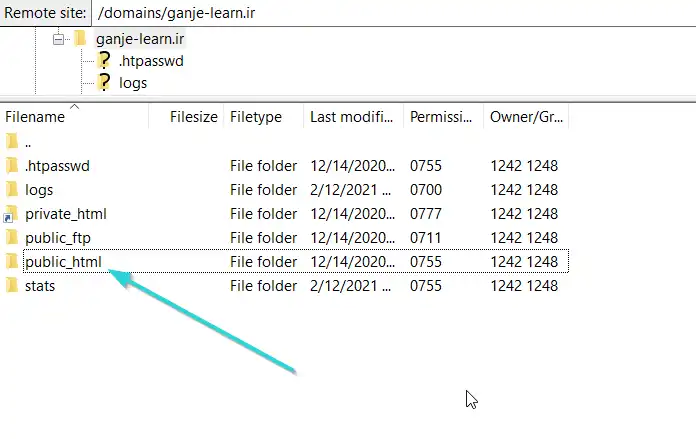
حال وارد پوشه “wp-content” شوید. پوشهای به نام ” plugins” را میبینید که شامل تمام افزونههای نصب شده روی سایت شما میشود. روی این پوشه کلیک راست کرده و با استفاده از گزینه “Rename” نام آن را تغییر دقت. به طور مثال ما در این آموزش نام آن را ” plugins1″ میگذاریم.
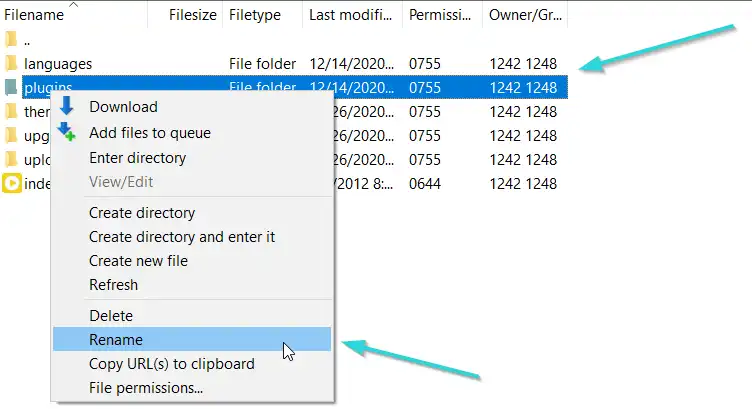
در این حالت وردپرس نمیتواند افزونههای شما را تشخیص دهد پس تمام افزونهها غیر فعال شدهاند. حال وارد سایت وردپرس خود شوید. اگر خطای 503 Service Unavailable برطرف شده باشد یعنی مشکل از افزونههای وردپرس شما بوده است. برای حل کامل مشکل به پوشه ” wp-content” برگردید و نام پوشه پلاگین خود را به حالت اول برگردانید.
سپس وارد پوشه ” plugins” شده و یکی یکی افزونهها را غیر فعال کنید. کاری که قرار است شما انجام دهید بدین گونه است:
- با اولین پوشه افزونه شروع کنید و نام آن را به هرچیزی دوست دارید تغییر دهید.
- وب سایت خود را بررسی کنید تا ببینید آیا خطا از بین رفته است.
- اگر ارور برطرف نشده، پوشه پلاگین را از مرحله قبل به نام اصلی خود برگردانید.
- به سراغ افزونه بعدی رفته و همین روند را ادامه دهید.
2.غیر فعال کردن افزونه از طریق کنترل پنل:
شما از طریق کنترل پنل خود نیز میتوانید افزونه ها را غیر فعال کنید. وارد سی پنل یا دایرکت ادمین خود شوید و از مسیر File Manager» public_html» wp-content پوشه افزونههای خود را پیدا کنید. حال مانند آنچه بالاتر گفته شد پلاگینها را غیرفعال کنید.
بررسی قالب وردپرس:
امکان دارد ارور 503 مربوط به تم یا همان قالب سایت شما باشد. شما باید قالب وردپرس را غیر فعال کنید. البته غیر فعال کردن قالب مانند افزونهها نیست که به حالت پیش فرض برگردد. اگر نام پوشه قالب را تغییر دهید، با ارور روبرو خواهید شد.
بنابراین ، شما باید با ورود به “phpMyAdmin” به پایگاه داده وردپرس خود دسترسی پیدا کنید. سپس مانند تصویر زیر روی گزینه “wp_options” کلیک کنید. وارد برگه “Search” شوید و در فیلد روبروی “option_name” عبارت “Template” را نوشته و اینتر بزنید.
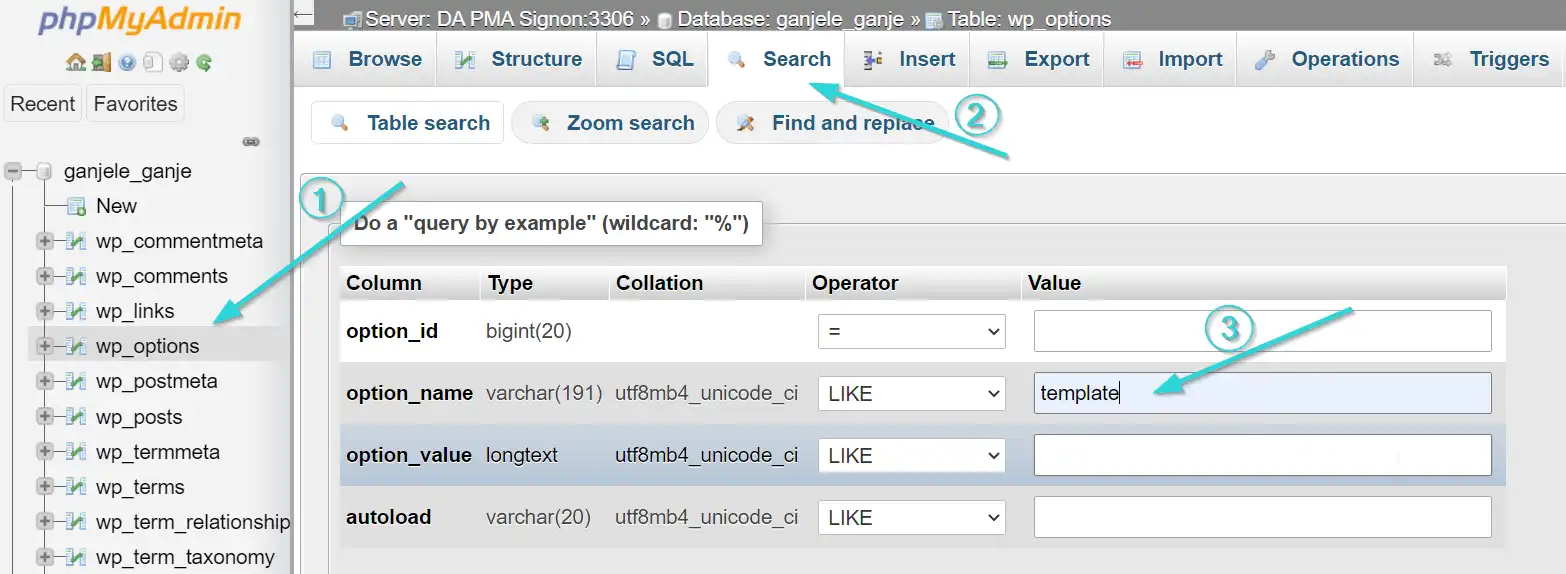
در این صفحه زیر ستون option_value”” نام قالب شما نوشته شده است. با استفاده از گزینه “Edit” نام آن را تغییر دهید.

حال سایت خود را بررسی کنید ببینید مشکل برطرف شده است یا نه! اگر ارور 503 Service Unavailable برطرف شده بود یعنی ایراد از قالب شما است و باید آن را تغییر دهید.
غیر فعال کردن شبکه توزیع محتوا (CDN):
گاهی اوقات خطای 503 نه به دلیل مشکلی در وب سایت شما، بلکه به دلیل شبکه توزیع محتوا رخ میدهد. برای رفع خطای 503 Service Unavailable، CDN خود را غیر فعال کنید و سایت خود را چک کنید. اگر مشکل حل نشد روشهای دیگر را امتحان کنید.
منابع سرور را افزایش دهید
اگر خطای 503 با وجود تمام تلاشهای شما برای رفع آن همچنان وجود داشته باشد، احتمالاً این مشکل به دلیل کمبود منابع سرور است. شما برای حل مشکل باید سرویس میزبانی خود را ارتقاء دهید.
تماس با پشتیبان فنی:
اگر تمام روشهای گفته شده را انجام دادید و همچنان با خطای 503 وردپرس روبرو میشدید، پیشنهاد میکنیم با پشتیبانی سایت تماس گرفته و مشکل را با آنها در میان بگذارید. تیم پشتیبانی میتواند به شما در رفع خطای 503 کمک کند و اگر نیاز به ارتقاء سرویس بود شما را راهنمایی کند.
حرف آخر:
ارور 503 نشان دهنده اختلال در عملکرد روان یک وب سایت یا برنامه است. همچنین می تواند از عدم صلاحیت سرور خبر دهد. اما گزینه های عیب یابی هم برای کاربر و هم برای سرور وجود دارد. تنها چیزی که نیاز دارید تشخیص دقیق دلیل واقعی خطا برای حذف آن است.


